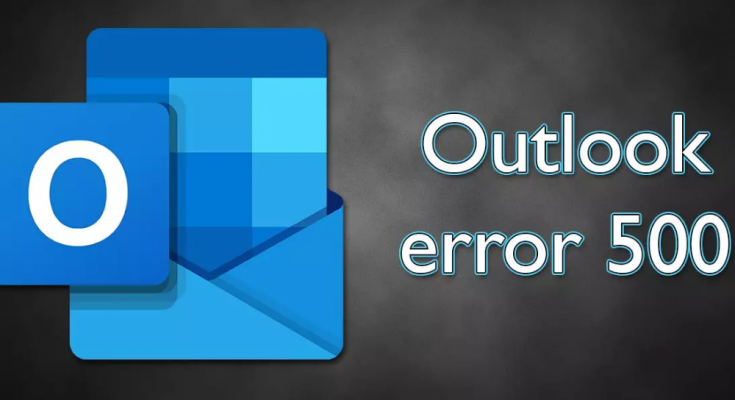Olá querido! Estou lidando com um problema em que o tempo todo, quando tento acessar o Outlook, recebo um erro de servidor interno 500 no Outlook. Isso me impede de usar o e-mail inteiramente. Por favor, me oriente como lidar com o problema.
O Outlook é um serviço de e-mail bem conhecido e gerenciador de informações pessoais da Microsoft. Você pode acessar o conteúdo dos e-mails por meio do aplicativo autônomo que acompanha o pacote MS office e também por meio de navegadores da Web usando seu site de e-mail dedicado.
Tem grande número de usuários por causa de sua popularidade e conveniências. É o serviço de e-mail mais preferido no ambiente corporativo. Às vezes, como qualquer outro aplicativo ou serviço do Windows, ele não funciona conforme o esperado.
O erro ‘500 internal server’ no Outlook é um desses problemas. Muitos usuários relataram recentemente sobre esse problema em vários fóruns de suporte de TI dizendo que não conseguem acessar seus e-mails devido a esse erro.
O erro parece ser inconsistente porque muitos dos usuários relatados sobre o problema disseram que suas segundas contas de e-mail funcionam perfeitamente ou que acessar o e-mail do Outlook em outro dispositivo resolve o problema.
Você sabe que nem todos os dispositivos são exatamente iguais. Pode haver alguns problemas que causam inconsistência e bugs que resultam no referido problema. Em geral, o problema é resultado de arquivos de cache corrompidos, embora a má conexão com a Internet e outros motivos possam ser os culpados.
Abaixo, fornecemos várias correções que você deve tentar ao lidar com o erro de servidor interno 500 no problema do Outlook. Estes certamente irão ajudá-lo a se livrar do problema. Tenha em mente que cada dispositivo é diferente e, portanto, você pode ter que seguir vários métodos até que um funcione para você.
Possíveis correções para erro de servidor interno 500 no Outlook
Correção 1: execute o solucionador de problemas
Para começar, você deve verificar o erro com o aplicativo Outlook usando o solucionador de problemas. Aqui estão os passos necessários:
- Na Pesquisa do Windows, digite Solucionar problemas e pressione Enter,
- Escolha Solucionadores de Problemas Adicionais à direita,
- Role para baixo e selecione Aplicativos da Windows Store,
- Clique em Executar o solucionador de problemas,
- Aguarde a conclusão do processo de digitalização e aplique as correções recomendadas para ver se o problema foi resolvido.
Correção 2: desative ou desinstale a ferramenta AV de terceiros
Sua ferramenta AV pode interferir na conexão online e bloquear determinados canais devido aos quais ocorre o erro ‘500 servidor interno’ no Outlook. Se for esse o caso, considere desabilitar ou desinstalar sua ferramenta AV e ver se isso o ajuda.
Correção 3: limpe os cookies e os dados do site
Se você estiver tentando acessar o Outlook usando seu navegador e o problema ocorrer, os caches com bugs podem ser os culpados. Então, tente limpar o cache e veja se isso ajuda você. Aqui, estamos fornecendo como você pode excluir cookies do navegador Chrome popular:
- Abra o Chrome,
- Vá para o menu e selecione Configurações,
- Na seção Privacidade e segurança, selecione Limpar dados de navegação,
- Selecione Histórico de navegação, Cookies e outros dados do site, bem como imagens e arquivos em cache,
- Por fim, clique na opção Limpar dados.
Correção 4: redefina sua conexão com a Internet
Muitos usuários relatados sobre o problema corrigem o erro apenas redefinindo a conexão com a Internet. Aqui está o guia completo de como você pode realizar a operação:
- Na Pesquisa do Windows, digite cmd, clique com o botão direito do mouse em Prompt de Comando e selecione Executar como Administrador,
- Cole os comandos abaixo e pressione Enter a cada vez:
ipconfig /flushdns
ipconfig /registerdns
ipconfig /lançamento
ipconfig /renovar
netsh winsock reset
- Uma vez feito isso, reinicie seu PC e veja se o problema continua.
Correção 5: use DNS diferente
Se o método anterior não funcionou para você, considere usar diferentes configurações de DNS:
- Clique com o botão direito do mouse no menu Iniciar e vá para Conexões de Rede,
- Em Configurações de rede avançadas, selecione Alterar opções do adaptador,
- Agora, na janela Configuração de rede, clique com o botão direito do mouse em sua conexão principal, como Ethernet, e selecione Propriedades,
- Selecione Internet Protocol Version 4 (TCP/IPv4) e clique em Propriedades,
- Clique em Usar o seguinte endereço de servidor DNS e digite o seguinte nos campos:
Servidor DNS preferido: 8.8.8.8
Servidor DNS alternativo: 8.8.8.9
- Pressione OK para confirmar.
Correção 6: Permitir o Outlook na Web
Se o serviço de email funcionar bem em seu aplicativo e você receber um erro de servidor interno 500 no Outlook apenas ao acessá-lo pelo navegador, verifique se as permissões estão definidas corretamente:
- Abra seu navegador e faça login em sua conta do Office,
- Selecione Mail e, em seguida, selecione Gerenciar aplicativos de e-mail,
- Veja se a opção Outlook para a Web está selecionada.
Correção 7: verifique o problema do lado da Microsoft
Pode ser que os servidores que operam o servidor de e-mail estejam em manutenção ou com algumas dificuldades técnicas. Portanto, se nenhuma das soluções funcionar, você deve verificar e garantir se o problema não é do lado da Microsoft. Se este for o caso, você não terá outra escolha a não ser esperar algum tempo e verá que o erro é resolvido automaticamente.
Conclusão
É isso! Agora, estamos encerrando nosso artigo 500 erro de servidor interno no Outlook. Espero que sim, os métodos fornecidos neste artigo são úteis para você obter a correção necessária. Se nenhum dos métodos funcionar, use o PC Repair Tool – uma ferramenta automática para verificar problemas relacionados ao Windows e fornecer seu reparo automático.